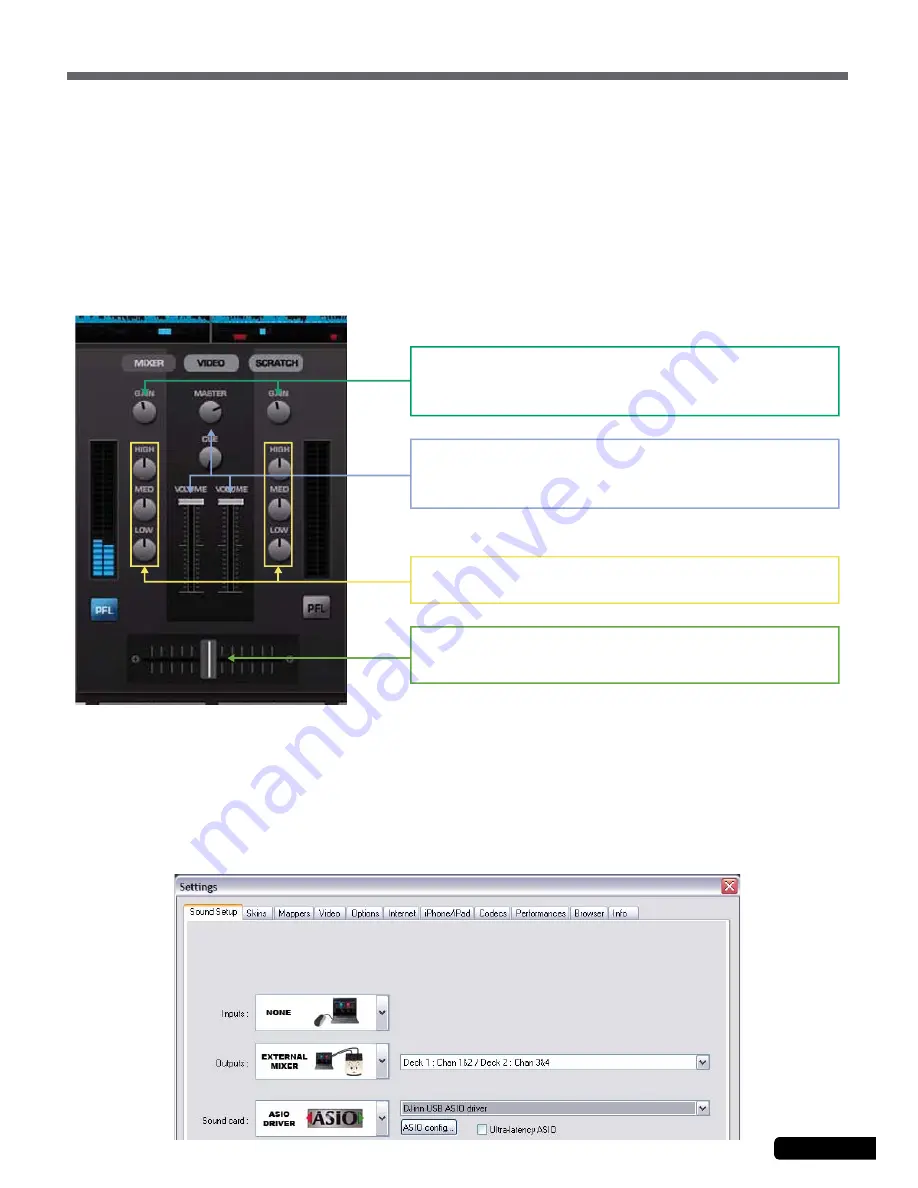
FR
DJinn Pro - Plate-forme multimédia analogique/USB et contrôleur MIDI avec carte son ASIO
Page 11
8.5.3 - Paramétrage de Virtual DJ PRO sous Windows® pour un fonctionnement dans les modes 1 et 2
• Ouvrez Virtual DJ
• Cliquez sur
Config
, en haut à droite de la fenêtre du logiciel.
• Ajustez les paramètres tel que le montre la figure ci-dessous :
-
Inputs
: None
-
Outputs
: External mixer : Deck 1 : Chan 1&2 / Deck 2 : Chan 3&4)
-
Sound card
: ASIO DRIVER : DJinn USB ASIO driver
8.5.1 - Utilisation des mappings MIDI fournis
8.5.2 - Positionnement des potentiomètres virtuels pour les MODES 1 et 2
Pour fonctionner correctement avec le DJinnPRO, Virtual DJ PRO nécessite de positionner les fichiers de mapping dans des
répertoires spécifiques créés lors de l'installation du logiciel.
• Ouvrez le CD "Utility Disk".
• Ouvrez le dossier
D:\DJinn Pro\Virtual DJ Mapping
• Copiez le fichier :
DJin Pro MIDI.xml
dans le dossier :
Mes documents\Virtual DJ\Devices
.
• Copiez le fichier :
Audiophony DJinn Pro mapping.xml
dans le dossier :
Mes documents\Virtual DJ\Mappers
.
• Fermez puis relancez Virtual DJ PRO pour qu'il prenne en compte ces données spécifiques au DJinnPRO.
8.5 - Préparation du logiciel Virtual DJ PRO sous Windows avant d'utiliser le DJinnPRO
Les gains doivent être réglés de façon à éviter la
saturation. Le réglage de gain automatique doit être réglé
sur ON.
MODE 2
L’égalisation des voies doit être en position centrale.
MODE 2
La position du Cross Fader doit être centrale.
MODE 1 et MODE 2
Le volume MASTER doit être raisonnablement élevé
(sans saturation), les volumes de voies doivent être en
position haute.
MODE 2


























